Sisällysluettelo
Toisin kuin useimmat sosiaalisen median alustat, TikTok antaa tekijöiden tehdä yhteistyötä sisällön parissa, usein reaaliajassa. Tämä vuorovaikutteisuuden taso erottaa TikTokin muista, mutta sovelluksen omat videoeditointityökalut voivat vaatia totuttelua. Jos et tiedä, miten TikTokissa voi tikata (tai edes mikä tikki on), me voimme auttaa!
Yksi TikTokin suosituimmista ominaisuuksista antaa käyttäjille mahdollisuuden liittää videoita yhteen. Kun "ompelet" käyttäjän postauksen yhteen, lisäät alkuperäisen sisältösi käyttäjän postaukseen ja luot näin pidemmän videon. Se on loistava tapa kertoa tarina tai vain näyttää luovia muokkaustaitojasi.
Jos et ole vielä julkaissut videota TikTokissa, videoiden tikkaaminen voi tuntua pelottavalta. Mutta ei hätää, me autamme sinua. Tässä artikkelissa annamme sinulle vaiheittaisen oppaan siitä, miten tikkaaminen TikTokissa onnistuu, mukaan lukien tikkausten katsominen TikTokissa.
Bonus: Hanki ilmainen TikTok-kasvun tarkistuslista kuuluisalta TikTok-luojalta Tiffy Cheniltä, joka näyttää, miten voit saada 1,6 miljoonaa seuraajaa vain kolmella studiovalolla ja iMoviella.
Mitä on TikTokin tikkaaminen?
TikTok Stitch -ominaisuuden avulla voit yhdistää kaksi videota pidemmäksi videoksi, yhteinen video .
Jos esimerkiksi olet luomassa tanssivideota, voit koota yhteen eri henkilöiden tanssirutiinin eri osia.
Tai jos kuvaat sketsiä, voit liittää eri kohtauksia yhteen ja luoda uuden tarinan.
Jotta voit käyttää Stitch-toimintoa, sinulla on oltava julkinen TikTok-tili. Kun käytät Stitch-toimintoa jonkun kanssa, hän voi käyttää osaa videostasi omassa videossaan.
Teidän TikTok-asetukset voit valita, kuka voi tikata videoidesi kanssa. Voit valita, kuka saa tikata Kaikki , Keskinäiset seuraajat tai Vain minä .
Jos Stitch-ominaisuus on päällä, kuka tahansa, jolla on videosi, voi käyttää sitä omassa videossaan. Jos haluat pitää videosi yksityisinä, varmista, että Stitch-ominaisuus on pois päältä tai että se on vain ystäville.
Voit myös kääntää Stitch päälle tai pois päältä yksittäisissä viesteissä Käymme tämän prosessin läpi alla.
Nyt kun olemme käsitelleet perusasiat, siirrymme siihen, miten TikTok-videota voi ommella.
Miten ommella TikTokissa
Jos haluat luoda Stitch TikTokissa Seuraa vain näitä ohjeita:
Mene ensin TikTok-videolle, jota haluat käyttää Stitchissäsi. Napauta jakopainiketta ( nuolikuvake ), joka sijaitsee näytön oikealla puolella.
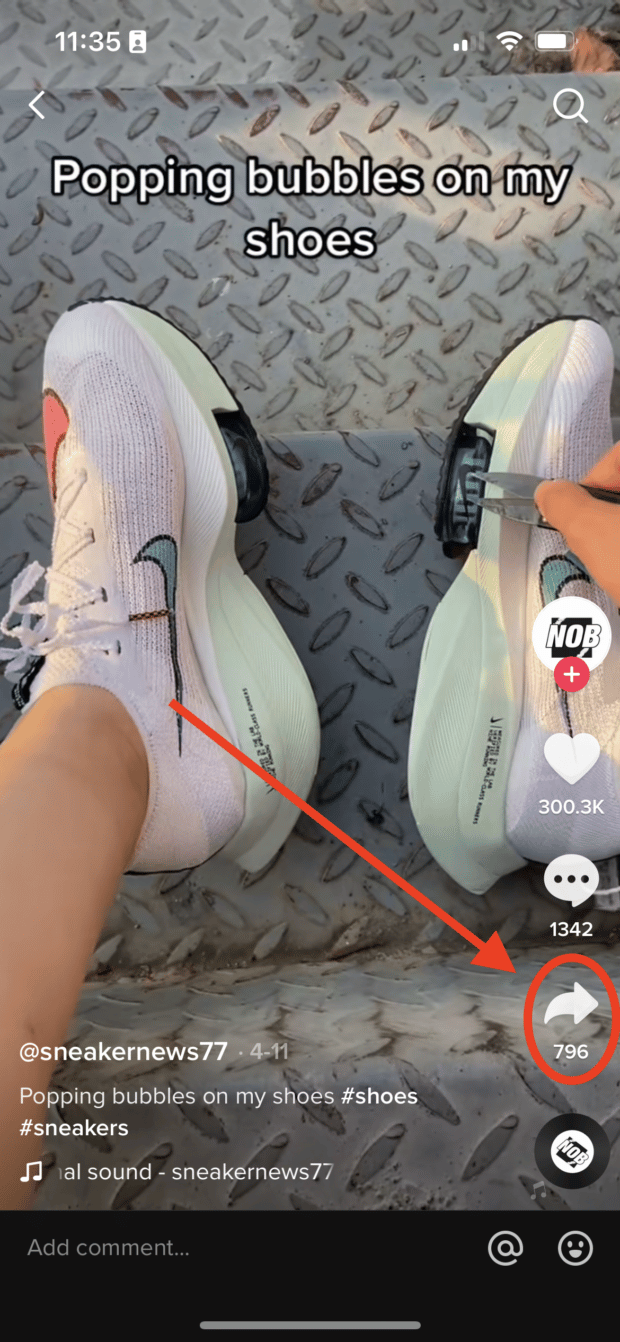
Valitse sieltä Stitch valikon alareunasta.
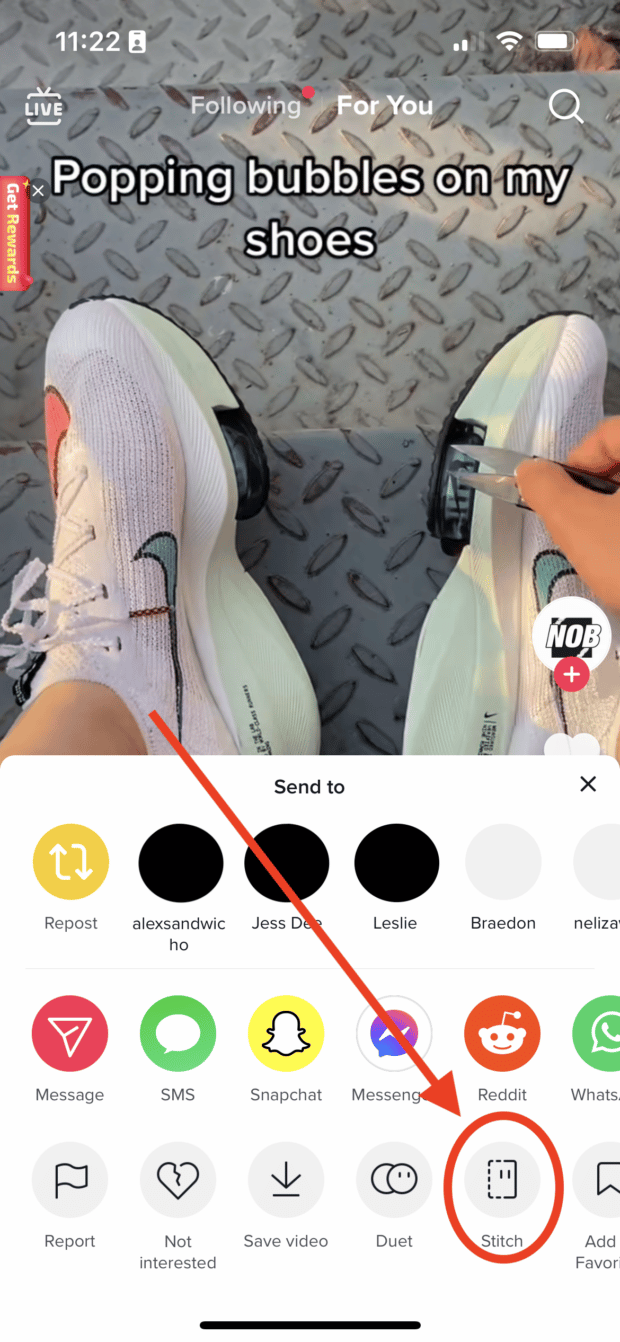
Näet sitten trimmausliitäntä jossa voit valita, minkä videon osan haluat ommella.

Kun olet valinnut haluamasi leikkeen, napauta painiketta Seuraava .
Nyt näet näytön, jossa on erilaisia kuvausasetuksia. Voit valita, kuvaatko etu- vai takakameralla, lisätä suodattimia ja paljon muuta.
Napauta punainen painike aloittaaksesi ja lopettaaksesi tallennuksen ja napauta sitten valintamerkki kun olet valmis.
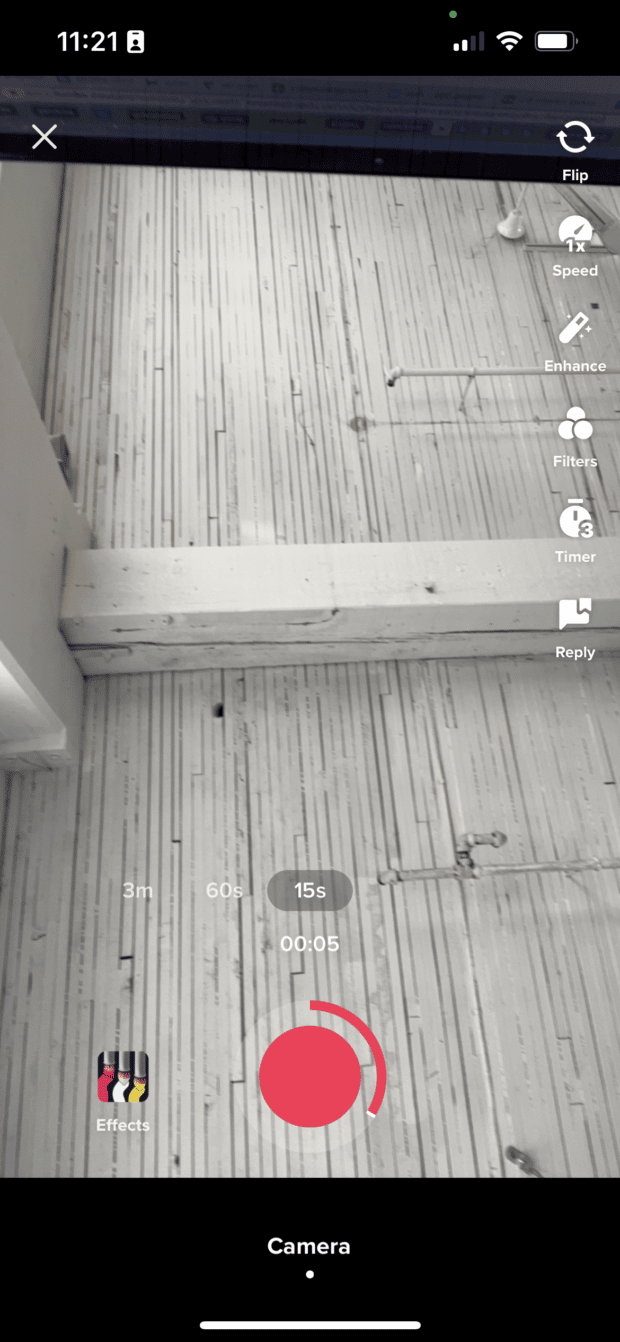
Sieltä voit muokata videota ja lisätä kuvatekstin ennen sen lähettämistä TikTokiin.
Pidä mielessä, että Stitch ei ole käytössä kaikissa videoissa Jos et näe Stitch-vaihtoehtoa, se tarkoittaa, että alkuperäinen postaaja on poistanut Stitchin käytöstä videollaan.
Valitettavasti et voi ladata videota kamerarullastasi, kun tikkaat. Jos haluat tikata TikTok-käyttäjän videon valmiiksi nauhoitetulla videolla, paras vaihtoehto on ladata video, jonka haluat tikata, ja ladata se uuden videosi kanssa.
TikTokin muokkaustyökalut tekevät tästä melko helppoa, mutta älä unohda mainita alkuperäistä videota ja sen tekijää kuvatekstissäsi!
 TikTokin käyttö paranee - SMMExpertin avulla.
TikTokin käyttö paranee - SMMExpertin avulla. Pääset TikTok-asiantuntijoiden järjestämiin viikoittaisiin sosiaalisen median bootcamppeihin heti rekisteröitymisen jälkeen, ja saat sisäpiirin vinkkejä siitä, miten:
- Kasvata seuraajia
- Lisää sitoutumista
- Mene For You -sivulle
- Ja lisää!
Kuinka ottaa Stitch käyttöön TikTokissa
Voit ottaa Stitchin käyttöön TikTokissa koko sisällöllesi tai yksittäisille viesteille.
Jos haluat ottaa Stitchin käyttöön kaikessa TikTok-sisällössäsi, aloita napauttamalla kohtaa Profiili näytön oikeassa alakulmassa.
Kun olet profiilisivullasi, napauta painiketta kolmirivinen kuvake oikeassa yläkulmassa päästäksesi asetuksiin.
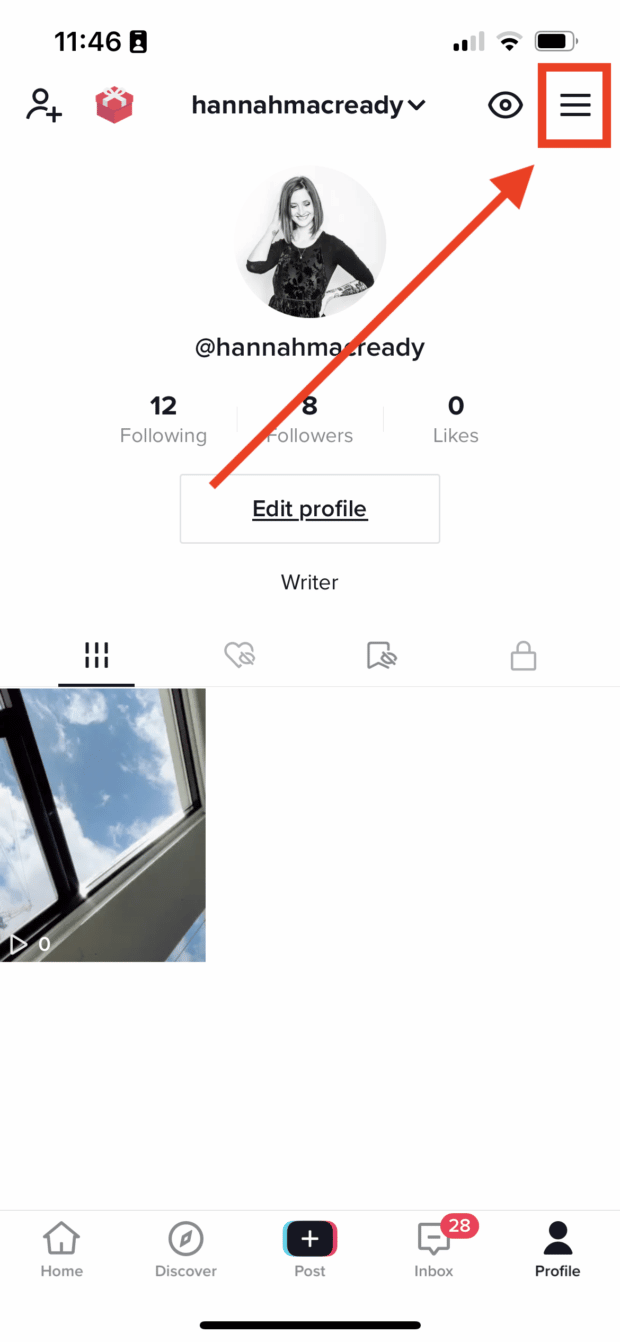
Valitse asetuksista Asetukset ja yksityisyys .
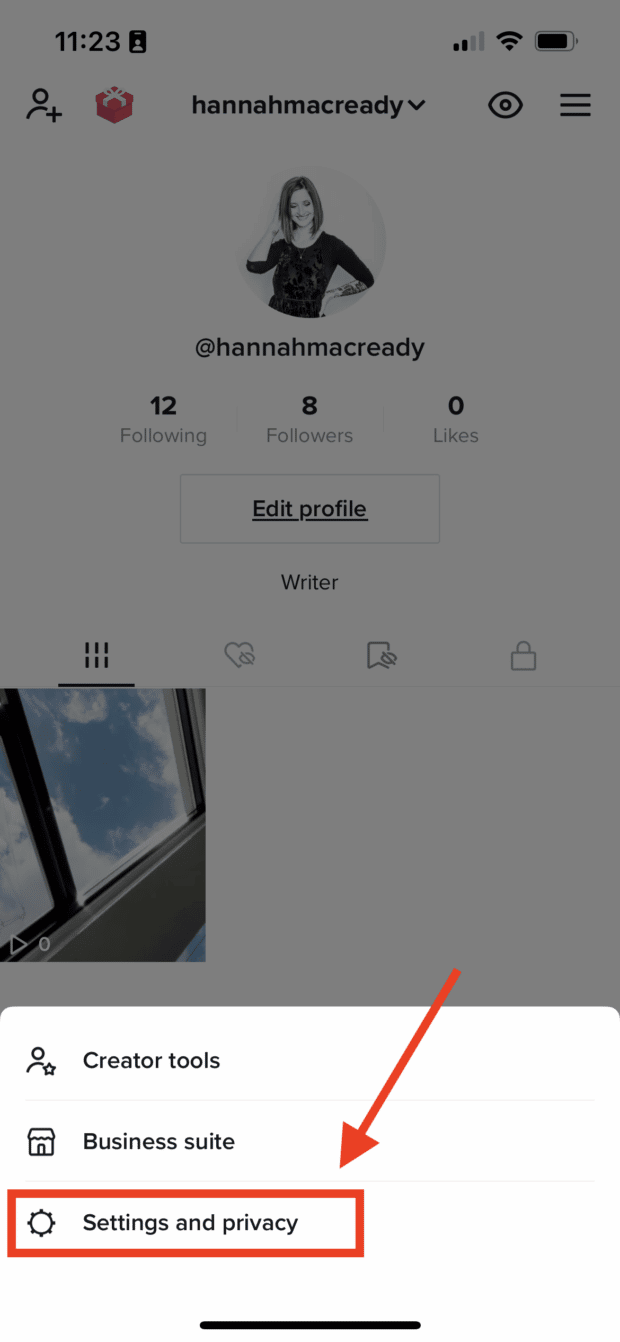
Napsauta seuraavaksi Yksityisyys .
Bonus: Hanki ilmainen TikTok-kasvun tarkistuslista kuuluisalta TikTok-luojalta Tiffy Cheniltä, joka näyttää, miten voit saada 1,6 miljoonaa seuraajaa vain kolmella studiovalolla ja iMoviella.
Lataa nyt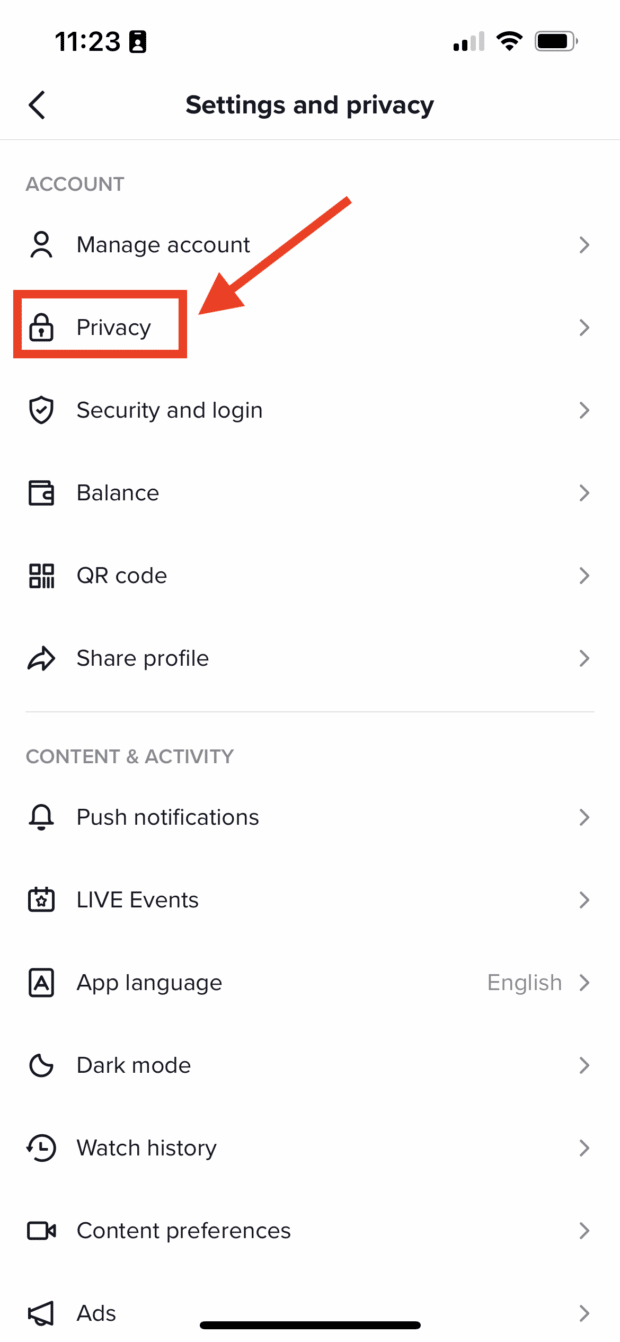
Napsauta lopuksi Stitch .
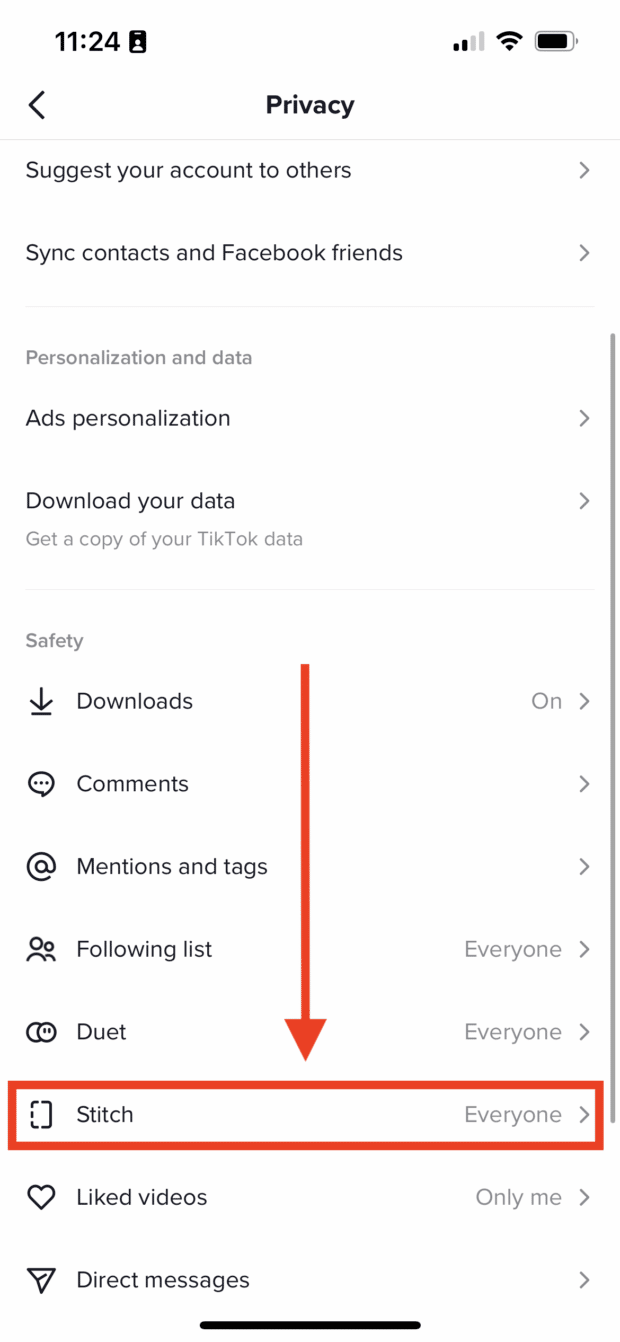
Sieltä voit valita, kenen haluat sallia Stitchin käyttää videoitasi.
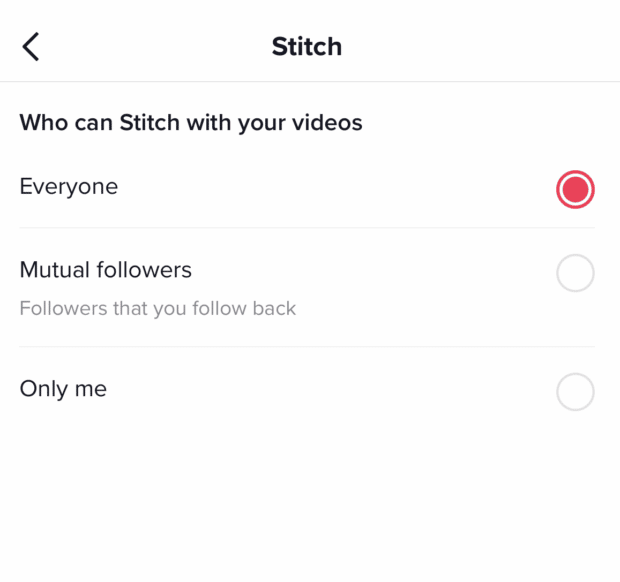
Jos haluat ottaa käyttöön Stitch yksittäisiä videoita varten , aloita valitsemalla profiiliisi video, jonka haluat lähettää.
Kun olet valinnut videon, napsauta painiketta kolme pistettä alhaalla oikealla, valitse sitten Tietosuoja-asetukset .
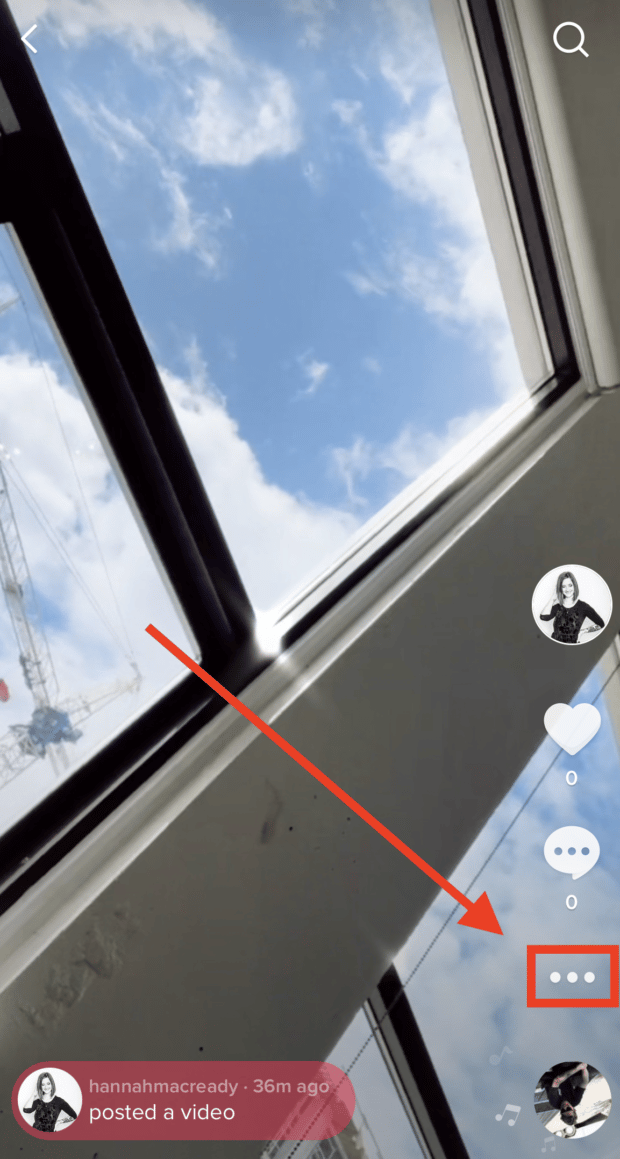
Valitse sitten, haluatko sallia muiden käyttäjien käyttää Stitchiä videoidesi kanssa.
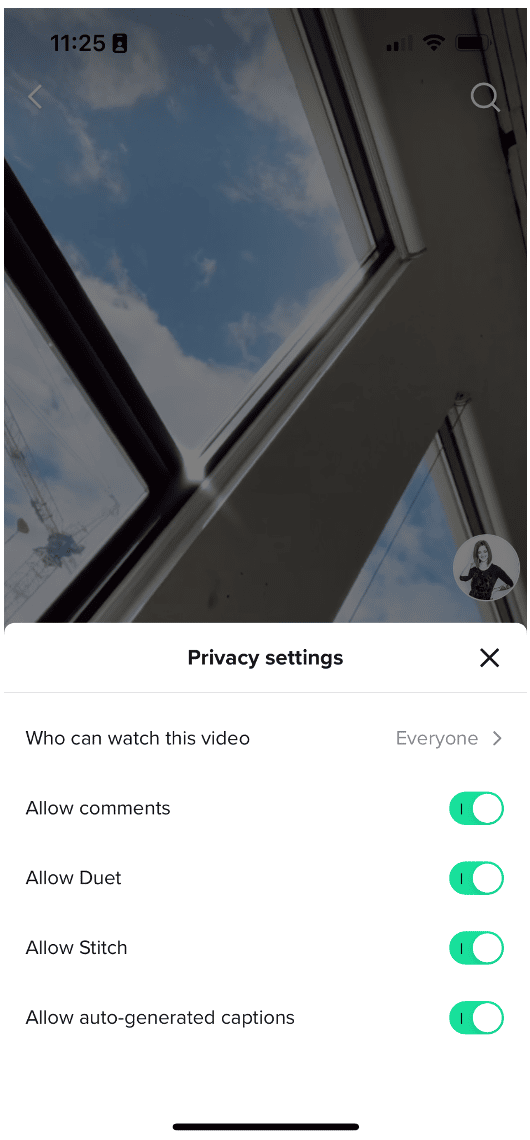
Voit myös muuttaa tätä asetusta yksittäisten videoiden osalta napauttamalla Stitch-painiketta ennen julkaisua.
Voit tehdä tämän vaihtamalla Salli ommel kuvaketta Post-näytössä. Napsauta sitten Lähetä .
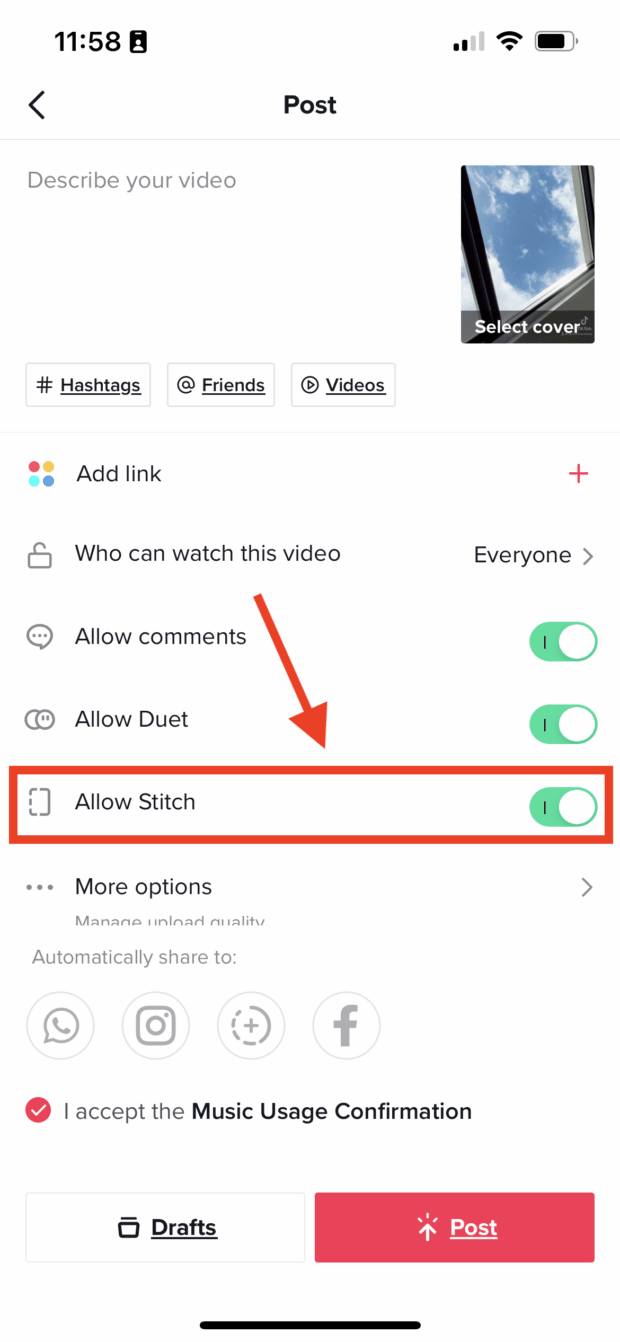
Miten nähdä Stitches TikTokissa
Etsitkö Stitch-esimerkkejä ja inspiraatiota? Paras tapa oppia Stitchiä kuin ammattilainen on oppia muilta tekijöiltä.
Löydät kaikki yhden tilin Stitched-videot TikTokista tekemällä yksinkertaisen haun.
Voit tehdä tämän käynnistämällä TikTokin ja siirtymällä kohtaan Tutustu välilehti.
Kirjoita hakupalkkiin " #stitch @käyttäjätunnus ", jossa sana "käyttäjätunnus" on korvattu sen luojan nimellä, jota haluat tarkastella.
Paina Kirjoita ja selaa tuloksia nähdäksesi kaikki, jotka ovat ommelleet kyseistä tekijää.
Tässä on esimerkki siitä, mitä näet, jos haet " #stitch @notoriouscree."
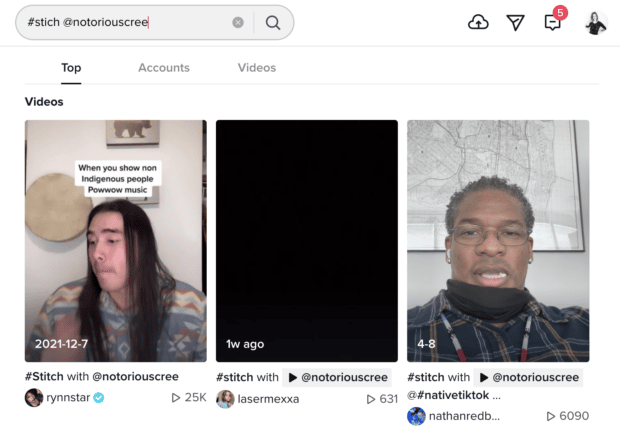
Jos haluat nähdä kuinka monta ihmistä on tikannut videosi kanssa? , käytä yksinkertaisesti #stitch ja kirjoita käyttäjätunnuksesi .
Tutustu blogiimme 10 TikTok-temppua, joilla voit viedä strategiaasi vielä pidemmälle.
Kasvata TikTok-esiintymistäsi muiden sosiaalisten kanavien rinnalla SMMExpertin avulla. Yhdestä kojelaudasta voit ajoittaa ja julkaista postauksia parhaina ajankohtina, sitouttaa yleisösi ja mitata suorituskykyä. Kokeile sitä ilmaiseksi jo tänään.
Kokeile ilmaiseksi!
Haluatko lisää TikTok-näkymiä?
Ajoittaa postaukset parhaisiin aikoihin, tarkastella suoritustilastoja ja kommentoida videoita SMMExpertissä.
Kokeile sitä ilmaiseksi 30 päivän ajan
